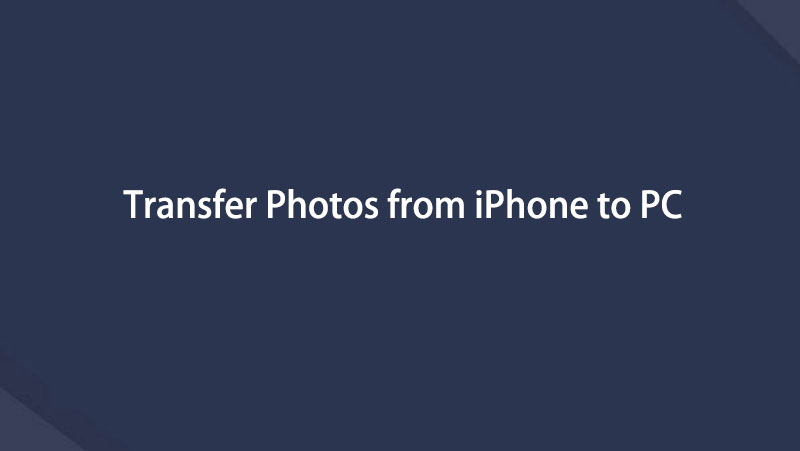- Μέρος 1. Μεταφέρετε φωτογραφίες από το iPhone στον υπολογιστή μέσω του iCloud Photos
- Μέρος 2. Μεταφέρετε φωτογραφίες από το iPhone σε υπολογιστή με χρήση καλωδίου USB
- Μέρος 3. Μεταφέρετε φωτογραφίες από το iPhone σε υπολογιστή με το FoneLab HyperTrans
- Μέρος 4. Συχνές ερωτήσεις σχετικά με τον τρόπο μεταφοράς φωτογραφιών από το iPhone σε υπολογιστή
Μεταφορά δεδομένων από iPhone, Android, iOS, υπολογιστές σε οπουδήποτε χωρίς απώλειες.
- Μεταφορά δεδομένων από μία κάρτα Micro SD σε άλλο Android
- Πώς να μεταφέρετε εικόνες από ένα τηλέφωνο σε άλλο
- Πώς να μεταφέρετε φωτογραφίες από το παλιό τηλέφωνο LG στον υπολογιστή
- Πώς να μεταφέρετε φωτογραφίες από μια παλιά Samsung σε άλλη Samsung
- Μεταφορά επαφών από τη Samsung στο iPhone
- Μεταφέρετε δεδομένα από τη LG στη Samsung
- Μεταφορά δεδομένων από παλαιό tablet σε νέο
- Μεταφορά αρχείων από Android σε Android
- Μεταφορά φωτογραφιών iCloud στο Android
- Μεταφορά σημειώσεων iPhone στο Android
- Μεταφέρετε το iTunes Music στο Android
Αξιοσημείωτος οδηγός σχετικά με τον τρόπο μεταφοράς φωτογραφιών από το iPhone σε υπολογιστή
 αναρτήθηκε από Λίζα Οου / 15 Νοεμβρίου 2023 16:00
αναρτήθηκε από Λίζα Οου / 15 Νοεμβρίου 2023 16:00Γειά σου! Τα αρχεία μου αντιμετωπίζουν τυχαία διαγραφή τον τελευταίο καιρό, καθώς η ανιψιά μου έπαιζε πάντα στο iPhone από τότε που ήρθαν στο σπίτι. Εν τω μεταξύ, τραβήξαμε ντοκιμαντέρ φωτογραφιών του σχολικού μας έργου χθες, οπότε ανησυχώ ότι θα διαγραφούν επίσης. Έτσι, ελπίζω ότι κάποιος μπορεί να με βοηθήσει να καταλάβω μια χρήσιμη μέθοδο μεταφοράς. Πώς μπορώ να μεταφέρω φωτογραφίες από το iPhone σε υπολογιστή;
Έχετε iPhone και υπολογιστή αντί για Mac; Αν ναι, μπορεί να δυσκολευτείτε να βρείτε μια μέθοδο μεταφοράς μεταξύ των 2 συσκευών. Η ανάπτυξη του κινητού τηλεφώνου και του υπολογιστή σας από την ίδια εταιρεία είναι τεράστιο πλεονέκτημα, καθώς παρέχουν επίσημες τεχνικές για τη μετακίνηση αρχείων. Αλλά σε αυτήν την περίπτωση, πρέπει να βρείτε μια λειτουργική μέθοδο για να εργαστείτε στις συσκευές σας.
Ευτυχώς για εσάς, όμως, όλα όσα μπορεί να χρειαστείτε περιέχονται ήδη σε αυτό το άρθρο. Οι αποτελεσματικές στρατηγικές για τη μεταφορά φωτογραφιών από ένα iPhone στον υπολογιστή σας παρατίθενται παρακάτω, συμπεριλαμβανομένων των πληροφοριών τους. Εκτός από αυτό, παρέχονται οδηγίες βήμα προς βήμα για να σας βοηθήσουν να κάνετε τη διαδικασία πιο εύκολη και να αποφύγετε περίπλοκες διαδικασίες που θα μπορούσαν μόνο να βλάψουν το iPhone και τον υπολογιστή σας.


Λίστα οδηγών
- Μέρος 1. Μεταφέρετε φωτογραφίες από το iPhone στον υπολογιστή μέσω του iCloud Photos
- Μέρος 2. Μεταφέρετε φωτογραφίες από το iPhone σε υπολογιστή με χρήση καλωδίου USB
- Μέρος 3. Μεταφέρετε φωτογραφίες από το iPhone σε υπολογιστή με το FoneLab HyperTrans
- Μέρος 4. Συχνές ερωτήσεις σχετικά με τον τρόπο μεταφοράς φωτογραφιών από το iPhone σε υπολογιστή
Μέρος 1. Μεταφέρετε φωτογραφίες από το iPhone στον υπολογιστή μέσω του iCloud Photos
Εφόσον χρησιμοποιείτε iPhone, πρέπει να γνωρίζετε ότι το iCloud Photos είναι μια υπηρεσία iCloud που σας επιτρέπει να αποθηκεύετε αρχεία πολυμέσων. Ως εκ τούτου, μπορείτε να συγχρονίσετε τις φωτογραφίες σας στο cloud πραγματοποιώντας είσοδο στο iPhone σας. Στη συνέχεια, συνδεθείτε και στον υπολογιστή για πρόσβαση σε αυτά. Είναι ένας από τους ευκολότερους τρόπους που θα μπορούσατε να χρησιμοποιήσετε για τη μεταφορά φωτογραφιών μεταξύ του iPhone και του υπολογιστή σας.
Μεταφορά δεδομένων από iPhone, Android, iOS, υπολογιστές σε οπουδήποτε χωρίς απώλειες.
- Μετακίνηση αρχείων μεταξύ iPhone, iPad, iPod touch και Android.
- Εισαγωγή αρχείων από iOS σε iOS ή από Android σε Android.
- Μετακίνηση αρχείων από iPhone / iPad / iPod / Android σε υπολογιστή.
- Αποθήκευση αρχείων από υπολογιστή σε iPhone / iPad / iPod / Android.
Ωστόσο, το μόνο πράγμα που πρέπει να βεβαιωθείτε ότι έχετε είναι μια σύνδεση στο διαδίκτυο. Ο συγχρονισμός φωτογραφιών στο iCloud εξαρτάται σε μεγάλο βαθμό από ένα σταθερό δίκτυο. Ως εκ τούτου, το Διαδίκτυό σας πρέπει να είναι ισχυρό για να τα μετακινήσετε με επιτυχία. Εάν όχι, η μεταφορά μπορεί να πάρει ώρες για να ολοκληρωθεί ή μπορεί να μην λειτουργεί καθόλου.
Λάβετε υπόψη την ασφαλή διαδικασία για τη μεταφορά εικόνων από το iPhone σε υπολογιστή μέσω του iCloud Photos:
Βήμα 1Πατήστε το iPhone σας ρυθμίσεις για να αποκτήσετε πρόσβαση στην εφαρμογή και να δείτε τις επιλογές. Στο επάνω τμήμα της οθόνης, επιλέξτε το δικό σας λογαριασμό σας Και επιλέξτε iCloud στην παρακάτω οθόνη. Στη συνέχεια θα παρουσιαστεί το περιεχόμενο του iPhone που επιτρέπεται να συγχρονιστεί. Από εκεί, πατήστε το Φωτογραφίες επιλογές και μετά ενεργοποιήστε το Συγχρονίστε αυτό το iPhone ρυθμιστικό για να το ενεργοποιήσετε για συγχρονισμό iCloud.
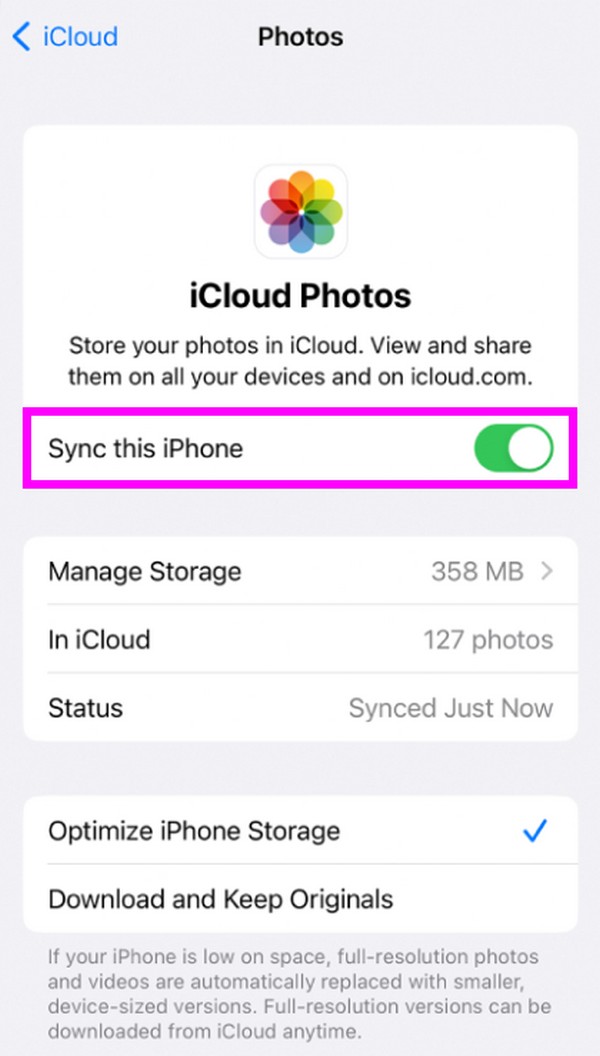
Βήμα 2Μόλις οι φωτογραφίες συγχρονιστούν με τον λογαριασμό σας στο iCloud, εισαγάγετε ένα πρόγραμμα περιήγησης στον υπολογιστή σας και συνδεθείτε στον λογαριασμό σας στον επίσημο ιστότοπο του με το Apple ID σας. Όταν οι δυνατότητες του iCloud εμφανίζονται στην ιστοσελίδα του, επιλέξτε Φωτογραφίες για να προβάλετε τις εικόνες που έχετε συγχρονίσει πρόσφατα από το iPhone. Τέλος, επιλέξτε τις εικόνες που θα μεταφέρετε και πατήστε το εικονίδιο λήψης.
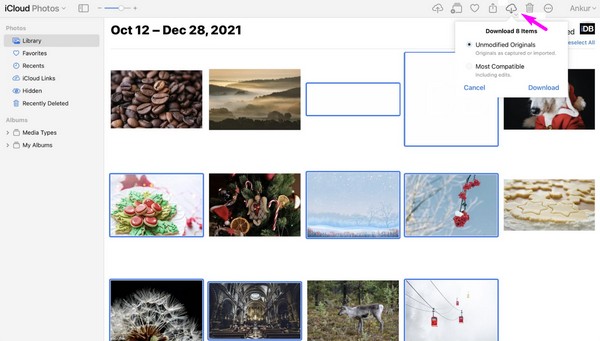
Εναλλακτικά, μπορείτε να κάνετε λήψη του προγράμματος iCloud για Windows. Στη συνέχεια, συνδεθείτε στον λογαριασμό σας και συγχρονίστε τις φωτογραφίες του iPhone σας κάνοντας κλικ Φωτογραφίες > Επιλογέςκαι μετά ελέγξτε το iCloud Φωτογραφίες κουτί. Τέλος, χτυπήστε Ολοκληρώθηκε > Εφαρμογή για πρόσβαση στις φωτογραφίες του iPhone στον υπολογιστή σας.
Μεταφορά δεδομένων από iPhone, Android, iOS, υπολογιστές σε οπουδήποτε χωρίς απώλειες.
- Μετακίνηση αρχείων μεταξύ iPhone, iPad, iPod touch και Android.
- Εισαγωγή αρχείων από iOS σε iOS ή από Android σε Android.
- Μετακίνηση αρχείων από iPhone / iPad / iPod / Android σε υπολογιστή.
- Αποθήκευση αρχείων από υπολογιστή σε iPhone / iPad / iPod / Android.
Μέρος 2. Μεταφέρετε φωτογραφίες από το iPhone σε υπολογιστή με χρήση καλωδίου USB
Εάν δεν έχετε σύνδεση στο διαδίκτυο, χρησιμοποιήστε ένα καλώδιο USB. Χρειάζεται μόνο να αντιγράψετε και να επικολλήσετε αρχεία για να μεταφέρετε τις φωτογραφίες από το iPhone σας στον υπολογιστή. Αλλά ακόμα και με την απλότητα αυτής της διαδικασίας, πρέπει να έχετε ένα καλώδιο USB που να μπορεί να συνδεθεί σε iPhone και υπολογιστή. Διαφορετικά, δεν θα έχετε τα μέσα να λάβετε τις φωτογραφίες σας από το iPhone και να τις εισάγετε στον υπολογιστή. Μην ανησυχείς όμως. Μόλις έχετε το καλώδιο, η διαδικασία θα είναι πολύ πιο γρήγορη και ομαλή.
Ακολουθήστε τις απλές οδηγίες παρακάτω για να κατανοήσετε πώς να μεταφέρετε φωτογραφίες από το iPhone σε υπολογιστή Windows χρησιμοποιώντας μια εξωτερική μονάδα δίσκου:
Βήμα 1Συνδέστε το καλώδιο USB στο iPhone σας και συνδέστε το άλλο άκρο του σε μία από τις θύρες του υπολογιστή σας. Μόλις ο υπολογιστής εντοπίσει το iPhone σας, βεβαιωθείτε ότι επιτρέπετε στις απαιτήσεις σύνδεσης να του επιτρέπουν να διαβάζει τα δεδομένα σας.
Βήμα 2Στη συνέχεια, προχωρήστε στην εφαρμογή Φωτογραφίες στον υπολογιστή σας και πατήστε το εισαγωγή κουμπί πάνω δεξιά. Επιλέξτε το Από μια επιλογή συσκευής USB από τη λίστα των συνδεδεμένων συσκευών. Τέλος, βρείτε και επιλέξτε τις εικόνες που σκοπεύετε να μετακινήσετε και, στη συνέχεια, μεταφέρετέ τις σε έναν από τους φακέλους του υπολογιστή σας.
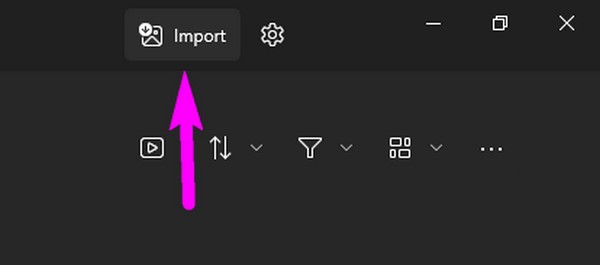
Μέρος 3. Μεταφέρετε φωτογραφίες από το iPhone σε υπολογιστή με το FoneLab HyperTrans
FoneLab HyperTrans, από την άλλη πλευρά, δεν έχει πολλές απαιτήσεις για να σας βοηθήσει να μεταφέρετε δεδομένα. Εάν δεν μπορέσατε να εκτελέσετε τις προηγούμενες τεχνικές λόγω έλλειψης πόρων ή ταλαιπωρίας, αυτό το πρόγραμμα μεταφοράς πρέπει να είναι αυτό που προορίζεται για εσάς. Ανεξάρτητα από τις συσκευές, το FoneLab HyperTrans θα σας επιτρέψει να μετακινήσετε διάφορους τύπους δεδομένων, καθώς υποστηρίζει τη μεταφορά αρχείων μεταξύ iPhone, υπολογιστών και συσκευών Android. Ως εκ τούτου, δεν θα έχετε προβλήματα σχετικά με τη συμβατότητα, ειδικά επειδή προσφέρει ευέλικτους τρόπους σύνδεσης συσκευών.
Μεταφορά δεδομένων από iPhone, Android, iOS, υπολογιστές σε οπουδήποτε χωρίς απώλειες.
- Μετακίνηση αρχείων μεταξύ iPhone, iPad, iPod touch και Android.
- Εισαγωγή αρχείων από iOS σε iOS ή από Android σε Android.
- Μετακίνηση αρχείων από iPhone / iPad / iPod / Android σε υπολογιστή.
- Αποθήκευση αρχείων από υπολογιστή σε iPhone / iPad / iPod / Android.
Εν τω μεταξύ, αυτό το πρόγραμμα δεν μεταφέρει μόνο φωτογραφίες. Υποστηρίζει επίσης αρχεία μουσικής, βίντεο, έγγραφα, φωτογραφίες και επαφές. Επί πλέον, FoneLab HyperTrans έχει χρήσιμες λειτουργίες που μπορούν να χρησιμοποιηθούν σε ορισμένες περιπτώσεις. Για παράδειγμα, σας επιτρέπει μετατρέψτε τις εικόνες HEIC σε JPG ή PNG. Μπορείτε να εξερευνήσετε τη διεπαφή του για να ανακαλύψετε τις άλλες λειτουργίες και να απολαύσετε τη χρήση τους.
Η παρακάτω διαχειρίσιμη διαδικασία είναι ένα παράδειγμα του καλύτερου τρόπου μεταφοράς φωτογραφιών από το iPhone σε υπολογιστή με το FoneLab HyperTrans:
Βήμα 1Πατήστε το κουμπί Δωρεάν κατέβασμα καρτέλα στην επίσημη ιστοσελίδα του FoneLab Hypertrans. Με αυτόν τον τρόπο, το πρόγραμμα εγκατάστασης του θα αποθηκευτεί στον υπολογιστή σας μέσα σε λίγα δευτερόλεπτα. Μόλις αποθηκευτεί, επιτρέψτε στις απαιτήσεις για την εγκατάσταση του προγράμματος και περιμένετε να πραγματοποιηθούν λήψη των βασικών στοιχείων. Τέλος, εκκινήστε το πρόσφατα εγκατεστημένο πρόγραμμα στον υπολογιστή σας.
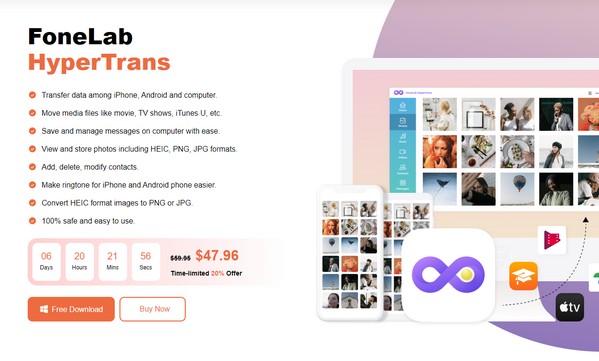
Βήμα 2Συνδέστε κάθε άκρο ενός καλωδίου lightning με το iPhone και τον υπολογιστή σας όταν σας ζητηθεί να συνδεθείτε από τη διεπαφή του προγράμματος. Εναλλακτικά, μπορείτε να χρησιμοποιήσετε το δίκτυο WiFi για να τα συνδέσετε και, στη συνέχεια, να κάνετε λήψη του MobieSync αντ 'αυτού. Στη συνέχεια, βεβαιωθείτε ότι το iPhone σας είναι επιλεγμένο στις επιλογές της επάνω γραμμής και, στη συνέχεια, προχωρήστε στο Φωτογραφίες ενότητα στο αριστερό παράθυρο.
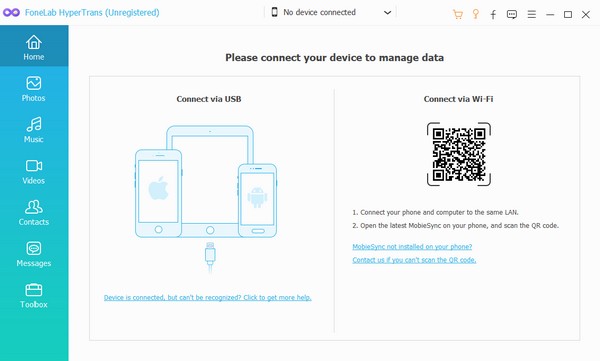
Βήμα 3Επιλέξτε έναν από τους φακέλους που εμφανίζονται όπου είναι αποθηκευμένη η φωτογραφία που θέλετε να μεταφέρετε. Στη συνέχεια, εντοπίστε τα στη σωστή διεπαφή και, στη συνέχεια, επιλέξτε τα στοιχεία ελέγχοντας τα πλαίσια τους. Όταν επιλεγούν όλες οι εικόνες που θα μετακινήσετε, πατήστε το εικονίδιο υπολογιστή στο επάνω τμήμα για να τα μεταφέρετε στον υπολογιστή σας.
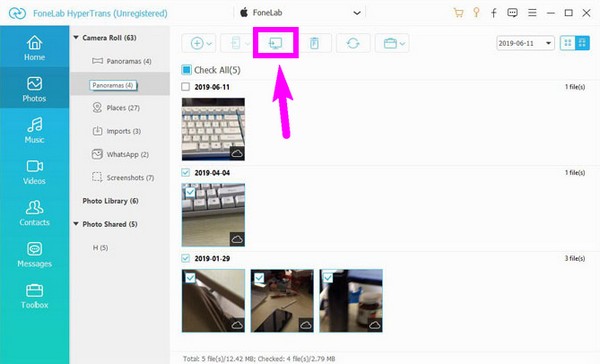
Μέρος 4. Συχνές ερωτήσεις σχετικά με τον τρόπο μεταφοράς φωτογραφιών από το iPhone σε υπολογιστή
Μεταφορά δεδομένων από iPhone, Android, iOS, υπολογιστές σε οπουδήποτε χωρίς απώλειες.
- Μετακίνηση αρχείων μεταξύ iPhone, iPad, iPod touch και Android.
- Εισαγωγή αρχείων από iOS σε iOS ή από Android σε Android.
- Μετακίνηση αρχείων από iPhone / iPad / iPod / Android σε υπολογιστή.
- Αποθήκευση αρχείων από υπολογιστή σε iPhone / iPad / iPod / Android.
1. Γιατί δεν μπορώ να μεταφέρω φωτογραφίες από το iPhone σε υπολογιστή;
Η μέθοδός σας ενδέχεται να μην είναι εφαρμόσιμη για μεταφορά μεταξύ iPhone και υπολογιστή. Γνωρίστε ότι μόνο μερικές στρατηγικές είναι αποτελεσματικές για την εκτέλεση μιας τέτοιας διαδικασίας μεταφοράς. Ως εκ τούτου, πρέπει να διασφαλίσετε ότι αυτό που προσπαθείτε να εκτελέσετε είναι λειτουργικό. Εάν όχι, μπορείτε να περιηγηθείτε σε αυτό το άρθρο για να ανακαλύψετε τις διαδικασίες μεταφοράς που λειτουργούν για ένα iPhone και έναν υπολογιστή. Οι οδηγίες είναι ήδη παραπάνω, οπότε το μόνο που έχετε να κάνετε είναι να τις χρησιμοποιήσετε σωστά.
2. Ποια μέθοδος είναι η καλύτερη για τη μεταφορά φωτογραφιών από iPhone σε υπολογιστή;
Από όλες τις μεθόδους μεταφοράς που έχουμε δοκιμάσει, μπορούμε να πούμε ότι FoneLab HyperTrans βρίσκεται μέχρι στιγμής στην κορυφή. Έχει μια απλή διεπαφή που κάνει όλους, ακόμη και αρχάριους, να επεξεργάζονται τα βήματα χωρίς κόπο. Επιπλέον, υποστηρίζει πολλούς τύπους δεδομένων και διαθέτει μπόνους λειτουργίες που μπορούν να χρησιμοποιηθούν σε πολλές περιπτώσεις.
Ευχαριστούμε που μεταφέρατε τις φωτογραφίες σας από το iPhone στον υπολογιστή σας χρησιμοποιώντας τα προγράμματα και τις στρατηγικές που έχουμε αποδειχθεί αποτελεσματικές. Βρείτε περισσότερες λύσεις σαν αυτές στο FoneLab HyperTrans τοποθεσία.
Μεταφορά δεδομένων από iPhone, Android, iOS, υπολογιστές σε οπουδήποτε χωρίς απώλειες.
- Μετακίνηση αρχείων μεταξύ iPhone, iPad, iPod touch και Android.
- Εισαγωγή αρχείων από iOS σε iOS ή από Android σε Android.
- Μετακίνηση αρχείων από iPhone / iPad / iPod / Android σε υπολογιστή.
- Αποθήκευση αρχείων από υπολογιστή σε iPhone / iPad / iPod / Android.
Παρακάτω είναι ένα εκπαιδευτικό βίντεο για αναφορά.